- ผู้เขียน Lauren Nevill [email protected].
- Public 2023-12-16 18:56.
- แก้ไขล่าสุด 2025-01-23 15:25.
Facebook เป็นเครือข่ายโซเชียลที่ใหญ่ที่สุดที่อนุญาตให้ผู้ใช้จำนวนมากติดต่อกับครอบครัว เพื่อน และเพื่อนร่วมงาน หนึ่งในคุณสมบัติที่สำคัญที่สุดของโซเชียลเน็ตเวิร์กนี้คือการเพิ่มรูปภาพ แม้ว่านี่จะเป็นขั้นตอนที่ค่อนข้างง่าย แต่ก็อาจทำให้เกิดปัญหากับผู้ใช้ที่ไม่ค่อยใช้เวลาบนเครือข่ายสังคมออนไลน์และบนอินเทอร์เน็ต

คำแนะนำ
ขั้นตอนที่ 1
หากต้องการเพิ่มรูปภาพหรือสร้างอัลบั้มรูปภาพบน Facebook ให้ไปที่ไซต์ก่อน ป้อนชื่อผู้ใช้และรหัสผ่านของคุณ ที่ด้านซ้ายของหน้าที่เปิดขึ้น คุณจะเห็นเมนูที่มีส่วน "แอปพลิเคชัน" ค้นหารายการ "ภาพถ่าย" ในนั้น คลิกที่มันด้วยปุ่มซ้ายของเมาส์
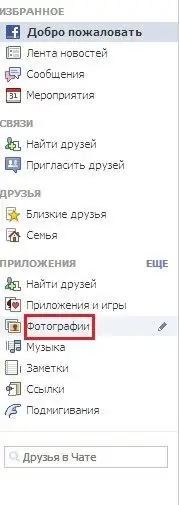
ขั้นตอนที่ 2
ที่ด้านบนของหน้าเว็บไซต์จะมีปุ่มต่างๆ ได้แก่ "อัลบั้มของฉัน", "+ อัปโหลดรูปภาพ", "+ อัปโหลดวิดีโอ" คลิกที่ปุ่ม "อัปโหลดรูปภาพ"
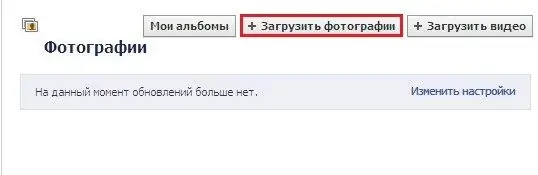
ขั้นตอนที่ 3
ในหน้าต่างการเรียกดูไฟล์ที่เปิดบนคอมพิวเตอร์ของคุณ ให้เลือกไฟล์รูปภาพที่ต้องการแล้วคลิกปุ่ม "เปิด" หรือเพียงแค่ดับเบิลคลิกที่ไฟล์นั้น หากต้องการเพิ่มรูปภาพหลายรูปในคราวเดียว ให้คลิกซ้ายที่รูปภาพในขณะที่กดปุ่ม Ctrl บนแป้นพิมพ์ค้างไว้ หรือคลิกปุ่ม "+ เพิ่มรูปภาพ"
ขั้นตอนที่ 4
ในขณะที่กำลังเพิ่มรูปภาพ คุณสามารถเลือกคุณภาพที่เพื่อนของคุณสามารถดูได้ คุณยังสามารถแก้ไขอัลบั้มรูปภาพได้ทันที:
- เขียนชื่ออัลบั้มภาพของคุณและแสดงความคิดเห็น;
- ระบุตำแหน่งที่ถ่ายภาพ;
- เขียนความคิดเห็นเกี่ยวกับภาพถ่าย
- ทำเครื่องหมายเพื่อน Facebook ของคุณบนรูปภาพ;
- จำกัด การเข้าถึงการดู;
- เลือกรูปภาพสำหรับปกอัลบั้มที่สร้างขึ้น
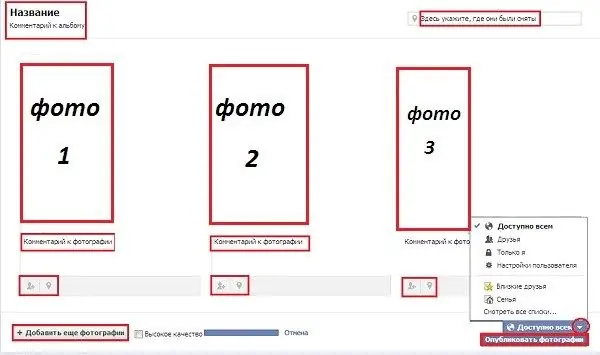
ขั้นตอนที่ 5
คลิกที่ปุ่ม "โพสต์รูปภาพ" ถัดไป คุณจะถูกขอให้ทำเครื่องหมายเพื่อนของคุณในรูปภาพ ป้อนป้ายกำกับในช่องที่เหมาะสมแล้วคลิก "บันทึกป้ายกำกับ" หากคุณไม่ต้องการแท็กรูปภาพ ให้คลิกที่ลิงก์ "ข้ามแท็กเพื่อน"
ขั้นตอนที่ 6
หากต้องการเพิ่มรูปภาพในอัลบั้มที่สร้างไว้แล้ว ให้ไปที่ส่วน "รูปภาพ" จากนั้นคลิกปุ่ม "อัลบั้มของฉัน" ที่ด้านบนสุดของหน้า เปิดอัลบั้มที่คุณต้องการ จากนั้นคลิกปุ่มเพิ่มรูปภาพที่มุมขวาบนของหน้า ในหน้าต่างเรียกดู ให้เลือกไฟล์รูปภาพที่ต้องการและเปิดขึ้นมา การดำเนินการเพิ่มเติมคล้ายกับที่อธิบายไว้ข้างต้น






